一、为什么手机可以取代传统遥控器?
传统红外遥控器需要对准电视,且容易丢失。而**手机通过红外发射器、Wi-Fi或蓝牙三种方式**,都能把指令传送到电视端,实现开关机、换台、音量调节等全部功能。只要电视与手机处于同一局域网,或者手机具备红外模块,就能秒变万能遥控。
二、手机遥控电视需要哪些前提条件?
- **电视支持 *** 遥控**:智能电视或盒子需开启“ *** 控制”或“远程设备管理”。
- **手机具备红外功能**:小米、华为部分机型顶部有黑色圆点即为红外发射窗。
- **同一局域网**:Wi-Fi遥控要求电视与手机连接同一路由器。
- **官方App或第三方遥控软件**:如“小米遥控器”、“华为智慧生活”、“万能遥控”等。
三、手机怎么遥控电视?三种主流 *** 详解
1. 红外遥控:最像传统遥控的方式
步骤:
- 打开手机自带的“红外遥控”App(不同品牌名称略有差异)。
- 选择“电视”类别,按提示对准电视按电源键测试。
- 匹配成功后,界面会出现**方向键、音量键、数字键**,操作与实体遥控器一致。
优点:无需 *** ,延迟低。
缺点:手机必须有红外模块,且需对准电视。
2. Wi-Fi遥控:智能电视的标配玩法
步骤:
- 确保电视与手机连入**同一个Wi-Fi**。
- 在电视设置里打开“ *** 远程控制”或“手机投屏”开关。
- 打开电视品牌官方App,如“海信聚好看”、“创维酷开”等,点击“添加设备”。
- App会自动扫描局域网内的电视,选中后即可出现**全功能遥控界面**。
亮点:可**语音搜索片源**、**一键截图**、**手机键盘输入**,体验远超红外。
3. 蓝牙遥控:低功耗且无需对准
适用场景:部分索尼、三星高端机型支持蓝牙遥控器,手机也可模拟。
- 在电视设置中开启“蓝牙设备”或“遥控器与配件”。
- 手机打开蓝牙,搜索电视名称并配对。
- 配对成功后,即可在支持蓝牙HID协议的遥控App中操控电视。
优点:无需 *** ,穿墙也能用。
缺点:首次配对略繁琐,且并非所有电视开放蓝牙控制权限。
四、手机遥控电视怎么设置?通用流程一次看懂
自问:之一次使用,到底该先做什么?
自答:先确认电视型号与手机功能,再按以下顺序操作:
- **确认电视型号**:在电视“设置-关于本机”查看品牌和系统版本。
- **下载对应App**:在应用商店搜索“品牌+遥控”,如“TCL多屏互动”。
- **开启电视远程权限**:路径通常为“设置-通用-手机助手/远程控制-开启”。
- **手机连接同一 *** **:若使用Wi-Fi遥控,务必关闭手机5G移动数据,避免双 *** 冲突。
- **扫码或手动添加设备**:部分App需扫描电视端二维码,或输入电视IP地址。
- **测试核心功能**:先按电源键,再试音量+/-,确认无延迟后保存配置。
五、常见问题与快速排障
Q1:手机没有红外怎么办?
A:直接采用**Wi-Fi或蓝牙方案**,或购买Type-C转红外发射器,价格约二十元。
Q2:电视搜不到手机?
A:检查三点:
- 路由器是否开启**AP隔离**(关闭即可);
- 电视是否启用**DLNA/投屏服务**;
- 手机与电视是否处于**同一频段**(2.4G与5G分开时需统一)。
Q3:遥控延迟高?
A:优先使用**5GHz Wi-Fi**,关闭后台下载;红外模式下保持**直线无遮挡**。
六、进阶玩法:手机遥控还能做什么?
- **一键投屏**:在遥控App内直接推送B站、腾讯视频到电视,无需再开投屏功能。
- **远程关机**:出差在外,通过App远程关闭家中电视,省电又安心。
- **自定义按键**:将“少儿模式”、“长辈模式”设为快捷按钮,老人小孩一键切换。
- **宏命令**:设置“观影模式”宏,一键完成开电视+开音响+关客厅灯。
七、品牌差异对照表
| 品牌 | 官方App | 支持方式 | 特色功能 |
|---|
| 小米 | 小米遥控器 | 红外+Wi-Fi | 语音搜片、米家联动 |
| 华为 | 智慧生活 | Wi-Fi+蓝牙 | 鸿蒙超级终端拖拽投屏 |
| 三星 | SmartThings | Wi-Fi+蓝牙 | Bixby语音、Smart View |
| 索尼 | Video & TV SideView | Wi-Fi+蓝牙 | 节目单同步、耳机私享 |
八、安全提示:别让遥控变成隐患
手机遥控虽方便,但**开放远程端口**可能带来风险:
- 定期修改电视后台管理密码,避免默认“admin”。
- 关闭“允许陌生设备连接”选项,防止邻居误连。
- 公共Wi-Fi下勿使用遥控功能,防止数据被截获。
掌握以上步骤,你就能轻松把手机变成随身电视遥控器,享受更智能、更便捷的客厅体验。

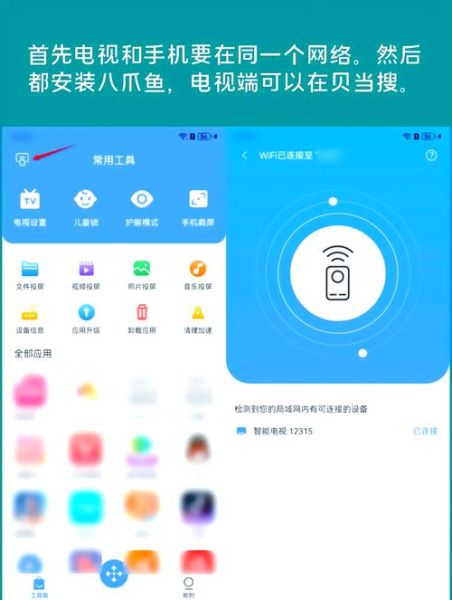
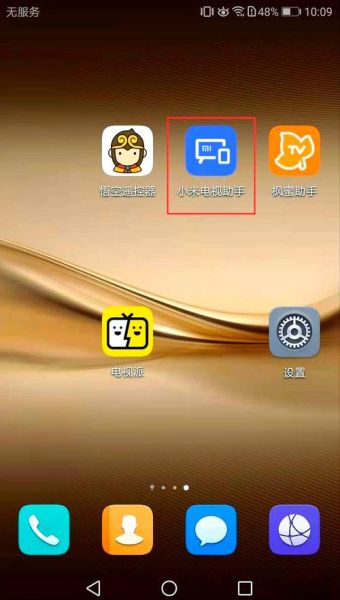
暂时没有评论,来抢沙发吧~